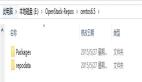看到这个都是情非得已的,话不多说,直接卷
搭建本地yum源
本地yum源,就意味着只有搭建该yum源的这台服务器能使用,其它的服务器都不能使用该yum源。搭建本地yum源的所有步骤如下:
- #准备好一个centos 的镜像,我这里是CentOS-7-x86_64-DVD-1810.iso
- # 在/local-yum目录创建挂载镜像的文件夹
- # 将iso镜像挂载到/mnt/iso目录
- mount -o loop CentOS-7-x86_64-DVD-1810.iso /local-yum
- # 挂载成功后可以使用df -h命令查看
- [root@localhost application]# df -h
- Filesystem Size Used Avail Use% Mounted on
- /dev/mapper/centos-root 50G 1.9G 49G 4% /
- devtmpfs 63G 0 63G 0% /dev
- tmpfs 63G 0 63G 0% /dev/shm
- tmpfs 63G 11M 63G 1% /run
- tmpfs 63G 0 63G 0% /sys/fs/cgroup
- /dev/sda2 1014M 138M 877M 14% /boot
- /dev/sda1 200M 12M 189M 6% /boot/efi
- /dev/mapper/centos-home 392G 9.0G 383G 3% /home
- tmpfs 13G 0 13G 0% /run/user/0
- /dev/loop0 4.5G 4.5G 0 100% /local-yum
- # 修改yum配置文件,把原先的配置先备份了
- cd /etc/yum.repos.d
- mkdir bak
- mv *.repo ./bak
- #新建local.repo
- vim /etc/yum.repos.d/local.repo
- [base]
- name=CentOS
- baseurl=file:///local-yum
- enabled=1
- gpgcheck=0
- #清除下yum 原有的信息,载入新的缓存
- yum clean all
- yum makecache
- 这样,一个崭新的本地yum源就可以使用了。
搭建局域网yum源
除了可以搭建本地yum源外,我们还可以基于HTTP方式配置yum源,这样我们就可以配置一个局域网内都可以使用的yum源。
一般都是通过apache 来搭建HTTP的yum源,本次我们使用Nginx搭建
- #官网下载nginx1.18.0
- wget http://nginx.org/download/nginx-1.18.0.tar.gz
- #安装依赖包,NGINX是C语言写的,pcre-devel支持正则表达式,openssl 开启加密
- [root@proxy ~]# yum -y install gcc pcre-devel openssl-devel
- #创建NGINX用户,为了安全起见,不允许登录系统
- [root@proxy ~]# useradd -s /sbin/nologin nginx
- #解压,安装,这里把nginx 部署在/home/application/nginx 目录下
- [root@proxy ~]# mkdir /home/application/nginx
- [root@proxy ~]# tar -xf nginx-1.18.0.tar.gz
- [root@proxy ~]# cd nginx-1.18.0
- [root@proxy nginx-1.18.0]# ./configure --prefix=/home/application/nginx --user=nginx --group=nginx --with-http_ssl_module
- #编译安装
- [root@proxy nginx-1.10.3]# make && make install
- #创建yum仓库文件路径 /home/application/nginx-yum
- [root@proxy ~]#mkdir -p /home/application/nginx-yum
- #编辑nginx 配置文件,定义端口为8899
- [root@proxy ~]# vim /home/application/nginx/conf/nginx.conf
- worker_processes 1;
- events {
- worker_connections 1024;
- }
- http {
- include mime.types;
- default_type application/octet-stream;
- sendfile on;
- keepalive_timeout 65;
- server {
- listen 8899;
- server_name localhost;
- location / {
- autoindex on;
- root /home/application/nginx-yum/;
- }
- }
- }
- #检查nginx 配置文件是否正确
- [root@proxy ~]# /home/application/nginx/sbin/nginx -t
- nginx: the configuration file /home/application/nginx/conf/nginx.conf syntax is ok
- nginx: configuration file /home/application/nginx/conf/nginx.conf test is successful
- #将iso镜像文件挂载到临时目录下,再拷贝到yum仓库路径下 /home/application/nginx-yum
- [root@proxy ~]# mkdir local-yum
- [root@proxy ~]# mount -o loop CentOS-7-x86_64-DVD-1810.iso /local-yum
- [root@proxy ~]# cd local-yum
- [root@proxy ~]# cp -rp * /home/application/nginx-yum/
- [root@proxy ~]# ls -l /home/application/nginx-yum/
- total 4669768
- -rw-r--r--. 1 root root 4781506560 Aug 17 18:36 CentOS-7-x86_64-DVD-2003.iso
- -rw-rw-r--. 1 root root 14 Apr 21 2020 CentOS_BuildTag
- drwxr-xr-x. 3 root root 35 Apr 21 2020 EFI
- -rw-rw-r--. 1 root root 227 Aug 30 2017 EULA
- -rw-rw-r--. 1 root root 18009 Dec 10 2015 GPL
- drwxr-xr-x. 3 root root 57 Apr 21 2020 images
- drwxr-xr-x. 2 root root 198 Apr 21 2020 isolinux
- drwxr-xr-x. 2 root root 43 Apr 21 2020 LiveOS
- drwxr-xr-x. 2 root root 225280 Apr 22 2020 Packages
- drwxrwxr-x. 2 root root 4096 Apr 22 2020 repodata
- -rw-rw-r--. 1 root root 1690 Dec 10 2015 RPM-GPG-KEY-CentOS-7
- -rw-rw-r--. 1 root root 1690 Dec 10 2015 RPM-GPG-KEY-CentOS-Testing-7
- -r--r--r--. 1 root root 2883 Apr 22 2020 TRANS.TBL
- #确认配置没有问题后,启动nginx
- [root@proxy ~]# /home/application/nginx/sbin/nginx
- #查看端口
- [root@localhost conf]# netstat -ntlup
- Active Internet connections (only servers)
- Proto Recv-Q Send-Q Local Address Foreign Address State PID/Program name
- tcp 0 0 0.0.0.0:22 0.0.0.0:* LISTEN 16129/sshd
- tcp 0 0 0.0.0.0:8899 0.0.0.0:* LISTEN 41103/nginx: master
- tcp6 0 0 :::22 :::* LISTEN 16129/sshd
- 登陆浏览器访问查看yum仓库

- 最后,我们开始配置yum的配置文件,在/etc/yum.repos.d新建一个名为nginx-yum.repo 的配置文件,内容如下:
- vim /etc/yum.repos.d/nginx-yum.repo
- [Nginx-yum]
- name=nginx-yum
- baseurl=http://10.114.0.15:8899
- enabled=1
- gpgcheck=0
- 清除下yum 原有的信息,载入新的缓存
- yum clean all
- yum makecache
这样,局域网yum源就可以使用了
- 安装一个软件试下效果
- [root@localhost ~]# yum install bash*
- Loaded plugins: fastestmirror, langpacks
- Loading mirror speeds from cached hostfile
- Package bash-4.2.46-34.el7.x86_64 already installed and latest version
- Resolving Dependencies
- --> Running transaction check
- ---> Package bash-completion.noarch 1:2.1-6.el7 will be updated
- ---> Package bash-completion.noarch 1:2.1-8.el7 will be an update
- --> Finished Dependency Resolution
- Dependencies Resolved
- ===================================================================================================================================================================================================================================================================
- Package Arch Version Repository Size
- ===================================================================================================================================================================================================================================================================
- Updating:
- bash-completion noarch 1:2.1-8.el7 Nginx-yum 87 k
- Transaction Summary
- ===================================================================================================================================================================================================================================================================
- Upgrade 1 Package
- Total download size: 87 k
- Is this ok [y/d/N]: y
- Downloading packages:
- No Presto metadata available for Nginx-yum
- bash-completion-2.1-8.el7.noarch.rpm | 87 kB 00:00:00
- Running transaction check
- Running transaction test
- Transaction test succeeded
- Running transaction
- Updating : 1:bash-completion-2.1-8.el7.noarch 1/2
- Cleanup : 1:bash-completion-2.1-6.el7.noarch 2/2
- Verifying : 1:bash-completion-2.1-8.el7.noarch 1/2
- Verifying : 1:bash-completion-2.1-6.el7.noarch 2/2
- Updated:
- bash-completion.noarch 1:2.1-8.el7
- Complete!